Trabalhando com pranchetas no Photoshop CC

Aprenda a trabalhar com pranchetas no Photoshop CC, criando telas separadas para projetos de design, como aplicativos móveis e folhetos.
No Phtoshop CS6, os mapas de gradiente convertem sua imagem em tons de cinza e, em seguida, substituem a gama de tons de preto, cinza e branco por um gradiente de sua escolha, efetivamente colorindo sua imagem - muitas vezes, de maneiras surpreendentes.
O Photoshop mapeia os tons mais claros da imagem para uma cor do gradiente e altera os tons mais escuros para a outra cor do gradiente (supondo que você esteja usando apenas duas cores para o gradiente). O Photoshop altera todos os tons de cinza anteriores para uma cor intermediária entre os dois. Quando você usa várias cores ou gradientes sofisticados, a imagem fica interessante. Basta seguir estas etapas para experimentar este recurso:
Abra uma imagem e acesse o mapa de gradiente, escolhendo Imagem → Ajustes → Mapa de gradiente.
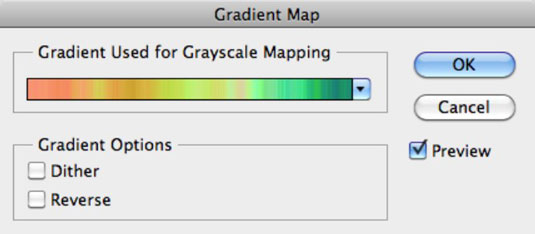
Escolha o gradiente desejado na lista de gradientes.
Esta lista é exatamente igual à oferecida com a ferramenta Gradiente. Você pode editar o gradiente usado para o seu mapa exatamente como faz para a ferramenta Gradiente.
Escolha uma ou ambas as opções:
Pontilhamento: Adiciona ruído aleatório para suavizar o gradiente e reduz as faixas.
Reverter: altera a direção do gradiente. Use a opção Reverter para criar um negativo rapidamente.
Clique em OK para aplicar o mapa de gradiente.
Se o efeito for um pouco intenso demais para o seu gosto, tente esmaecer o mapa de gradiente (Editar → Fade Gradient Mask) e, em seguida, ajustar a porcentagem de opacidade e / ou aplicar um modo de mesclagem diferente.
Aprenda a trabalhar com pranchetas no Photoshop CC, criando telas separadas para projetos de design, como aplicativos móveis e folhetos.
Aprenda como aplicar transparência a gráficos SVG no Illustrator e explore dicas sobre como gerar SVGs com fundos transparentes.
Aprenda a ajustar as propriedades do texto no Adobe XD para melhorar a legibilidade e a apresentação do seu projeto. Veja como escolher fontes, tamanhos e estilos de forma eficaz.
A ferramenta Free Transform no Adobe InDesign permite transformar objetos de várias maneiras, como mover, girar e dimensionar. Confira como utilizá-la corretamente.
Aprenda a dimensionar suas imagens no Adobe Fireworks CS6 de forma correta. Otimize suas imagens e evite problemas de pixelização e lentidão no download.
Você pode usar a ferramenta Snapshot no Adobe Acrobat CS5 para selecionar texto e imagens e criar uma imagem de uma determinada área em um arquivo PDF. O resultado é comumente referido como uma captura de tela de uma seção em um arquivo PDF. O resultado é uma imagem, e seu texto não é [...]
Projetado para pesquisadores e cientistas, os recursos de medição do Photoshop CC são bastante poderosos. Você pode medir qualquer coisa e contar o número de qualquer coisa em uma imagem técnica, talvez de um microscópio ou telescópio. Se você sabe o tamanho exato de qualquer elemento em uma imagem, você pode descobrir quase tudo [...]
Ao usar as ferramentas Liquify no Adobe Creative Suite 5 (Adobe CS5) Illustrator, você pode dobrar objetos - torná-los ondulados, pegajosos ou pontiagudos - criando distorções simples a complexas. As ferramentas Liquify podem realizar todos os tipos de distorções criativas ou malucas (dependendo de como você as encara) em seus objetos. Vocês […]
Você pode usar o InDesign para criar e modificar gráficos de código QR. Os códigos QR são uma forma de código de barras que pode armazenar informações como palavras, números, URLs ou outras formas de dados. A usuária escaneia o código QR usando sua câmera e software em um dispositivo, como um smartphone, e o software faz uso [...]
Empacotar texto no Adobe Illustrator CC não é exatamente o mesmo que embrulhar um presente - é mais fácil! Uma quebra automática de texto força o texto a envolver um gráfico, conforme mostrado nesta figura. Esse recurso pode adicionar um pouco de criatividade a qualquer peça. O gráfico está forçando o texto a envolvê-lo. Primeiro, crie [...]






